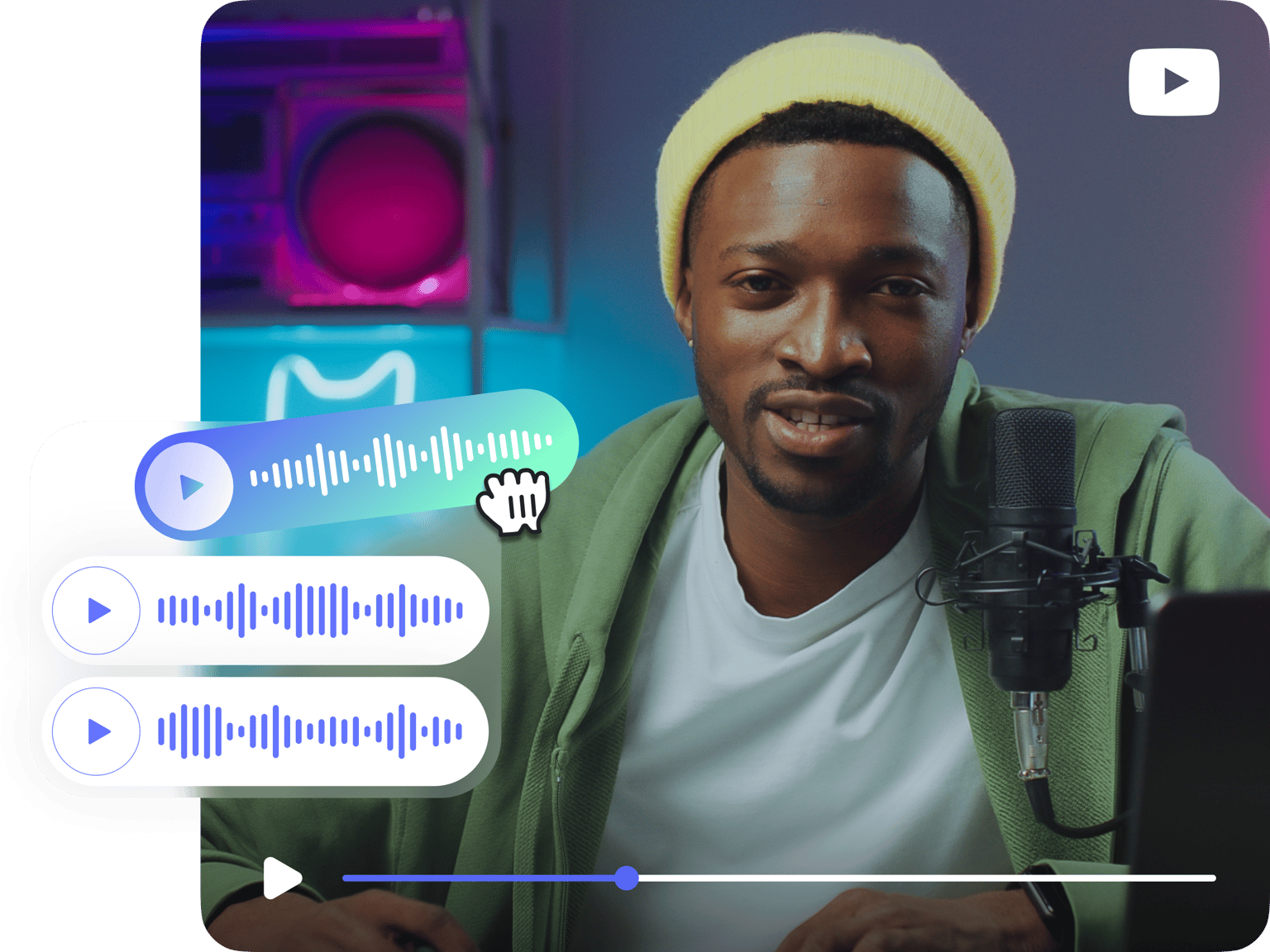
4.6
319 レビュー


























オンラインでYouTube動画にオーディオを追加、無料
YouTube動画のオーディオを追加・編集したいですか?VEEEの無料かつオンラインの動画エディタを使いましょう!音楽やオーディオトラックを追加して、動画に流しましょう。または。オリジナル音源をミュートして、自分のオーディオクリップを流しましょう。VEEDの動画エディタは無料かつオンラインです―どのデバイス・ブラウザからでもアクセスしましょう。 自分でYouTube動画をダウンロードする必要はありません。YouTubeリンクをコピーして、エディタにペーストするだけです。YouTube動画がオンラインで編集できて、終わったらMP4でダウンロードできます。
YouTube動画にオーディオを追加する方法:
ステップ 1
YouTubeリンクをペースト
アドレスバーからYouTubeリンクをコピーするか、動画の下の「共有」をクリックしてコピーボタンをクリックします。アップロードをクリックして、URL欄にリンクをペーストします。
ステップ 2
オーディオトラックをアップロード
左側のメニューからアップロードをクリックして、オーディオファイルを追加します。スクリーン下のプラス(+)アイコンをクリックでも可能です。オーディオファイルを選択、動画に追加します。
ステップ 3
動画をエクスポート、シェア
YouTube動画とアップロードしたオーディオトラックが1つのMP4ファイルとしてダウンロードされます。「エクスポート」をクリックで終わり!
もっと詳しく
「YouTube動画にオーディオを追加」チュートリアル
オンラインでYouTube動画に音楽を追加
オンラインツールを使って、音楽やオーディオトラックをYouTube動画に追加するのは、超簡単です。エディタにYouTubeリンクをコピー&ペーストして、オーディオファイルをアップロードしましょう。終わったら、MP4ファイルとして新しいオーディオトラックがついた動画がダウンロードできます。簡単で無料!
オリジナル音源をミュート、または動画に流す
オリジナルサウンドトラックをオーディオファイル で置き換えたいですか?設定でミュートアイコンをクリックすれば、既存のオーディオのミュートが可能です。それから、動画に流す別のオーディオトラックを流したかったら、トラックを追加して好きなようにボリュームを調整します。ナレーションやバックグラウンド音楽を加えるのに最適です。
動画をさらに追加、統合
動画をさらに追加して、統合できます。好きなだけオーディオ・動画クリップを追加しましょう。動画編集ツールを使って、クリップを編集することもできます。1つのMP4ファイルとして、最終的にエクスポートしましょう。
よくある質問と回答
もっと詳しく見る
クリエイターに愛されています。
Fortune 500企業に愛されています
VEEDはゲームチェンジャーでした。これにより、ソーシャルプロモーションや広告ユニットのための素晴らしいコンテンツを簡単に作成できるようになりました。
Max Alter
Director of Audience Development, NBCUniversal
私はVEEDを使うのが大好きです。字幕は市場で見た中で最も正確です。**これにより、私のコンテンツを次のレベルに引き上げることができました。 **
Laura Haleydt
Brand Marketing Manager, Carlsberg Importers
Loomで録画し、Revでキャプションを付け、Googleで保存し、Youtubeで共有リンクを取得していました。今ではVEEDでこれをすべて一つの場所で行えます。
Cedric Gustavo Ravache
Enterprise Account Executive, Cloud Software Group
VEEDは私のワンストップビデオ編集ショップです!編集時間を約60%削減し、オンラインキャリアコーチングビジネスに集中できるようになりました。
Nadeem L
Entrepreneur and Owner, TheCareerCEO.com
素晴らしい動画に関しては、必要なのはVEEDだけです
クレジットカード不要
YouTube動画にオーディオを追加するだけにとどまらない
YouTube動画にオーディオを追加する以上のことをしましょう。VEEDは、完全な動画編集ソフトです。ソーシャルメディアでシェアできる楽しい・最高の動画が作れるすべてが揃っています。使いやすいツールで、オーディオ・動画トラックを編集しましょう。オーディオ以外にも、動画に画像・テキスト・字幕などを追加できます。すべて無料かつオンラインでーどのブラウザ・デバイスからでも!
